Metamaskをご利用の方は、ウォレットから会員登録していただくことが可能です。
ウォレットについての詳細は「web3ってなに?」のページでご確認ください。
以下のステップから操作してください。
※Metamaskの概要については「web3ってなに?」をご確認ください。
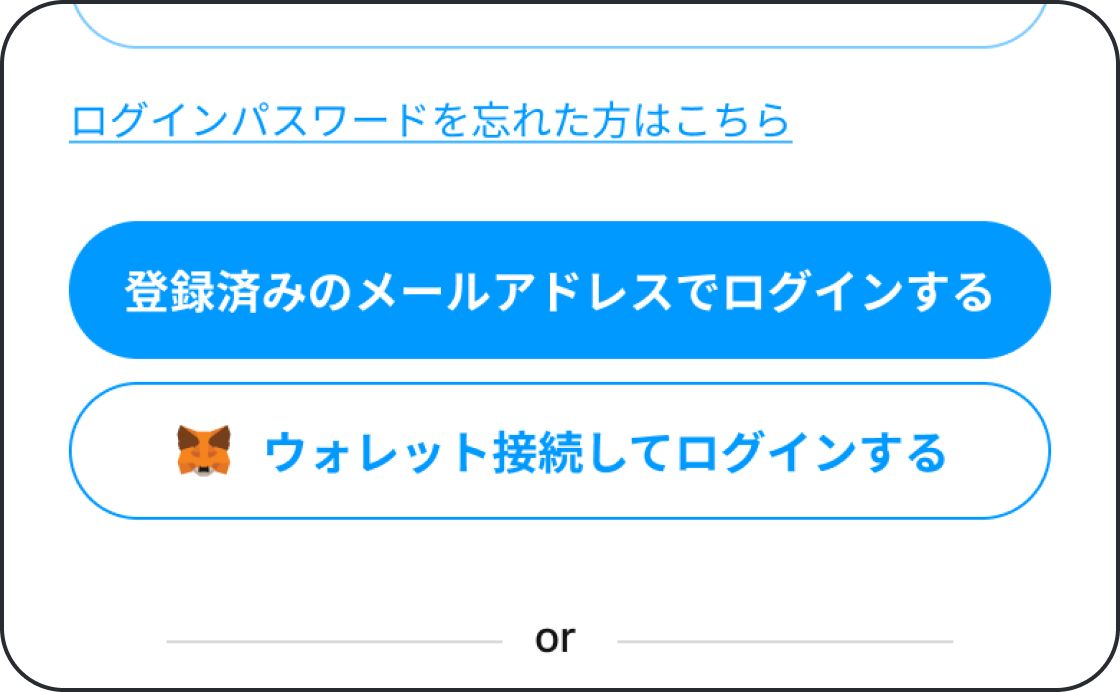
特別販売アイテム一覧ページに遷移し、ページ下部の「会員登録/ログインして購入する」ボタンを押して表示される新規会員登録画面から、「ウォレット接続してログインする」ボタンを押します。
特別販売アイテム一覧ページに移動する
Metamaskアプリ側の操作となります。
操作方法はMetamaskアプリをご確認ください。
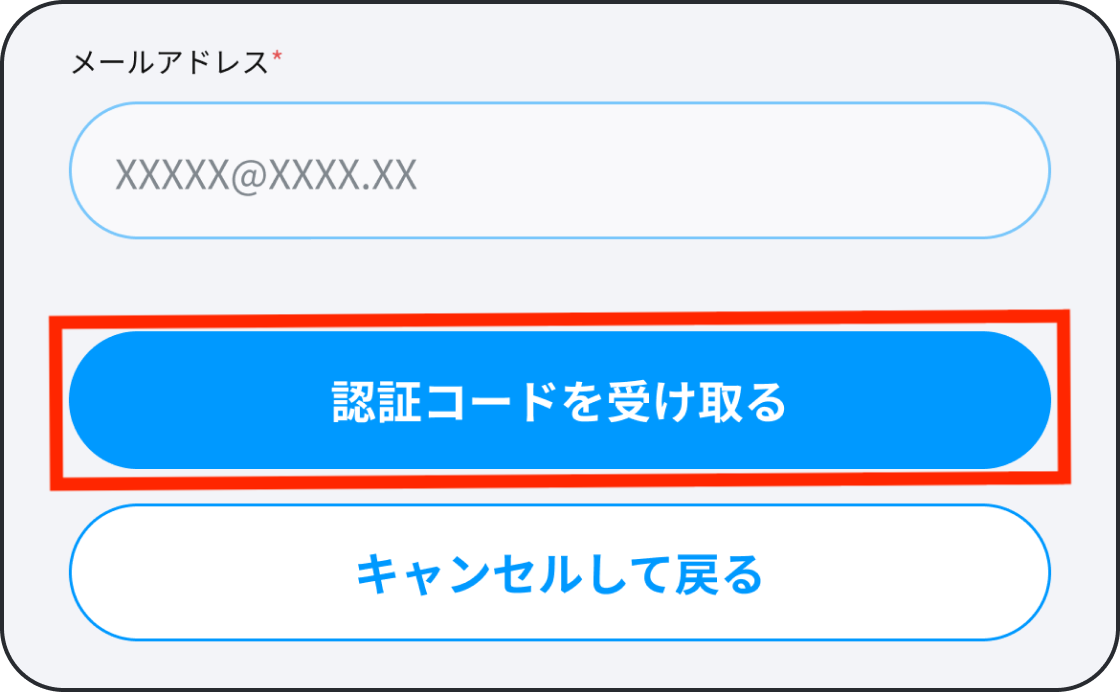
登録に必要な受信が可能な普段お使いのメールアドレスを入力いただきます。
入力内容を確認して、「認証コードを受け取る」ボタンを押します。
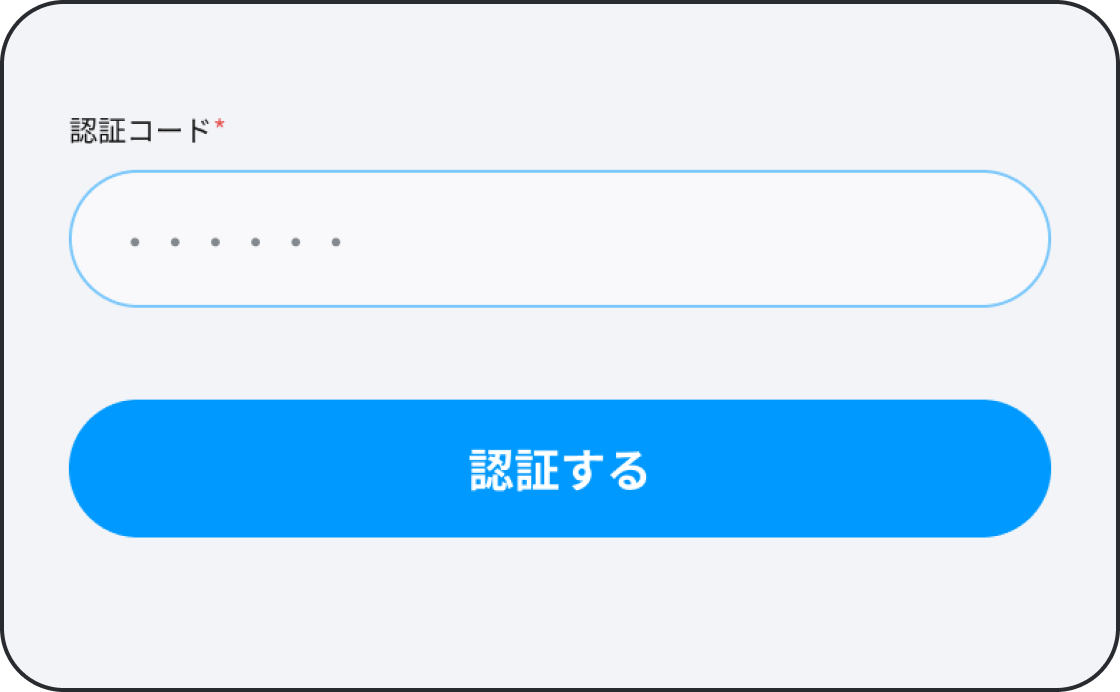
1で入力したメールアドレスの受信トレイを確認します。
「[スカパー!投票]認証コードのお知らせ」というタイトルのメールが数分以内に届きますので、そのメールに記載された6桁の認証コードを、同じメールに記載された登録ページから入力します。
認証コードに誤りがない場合、パスワードの登録画面に進みます。
※認証コードを記載されたメールアドレスが10分以上経っても届かない場合は、メールアドレスをお確かめのうえで再度1のステップから操作をお願いします。
※お使いのメールソフトのフィルタ設定等により、受信ができていない可能性もありますので、迷惑メールフォルダの中身や、設定をお確かめください。
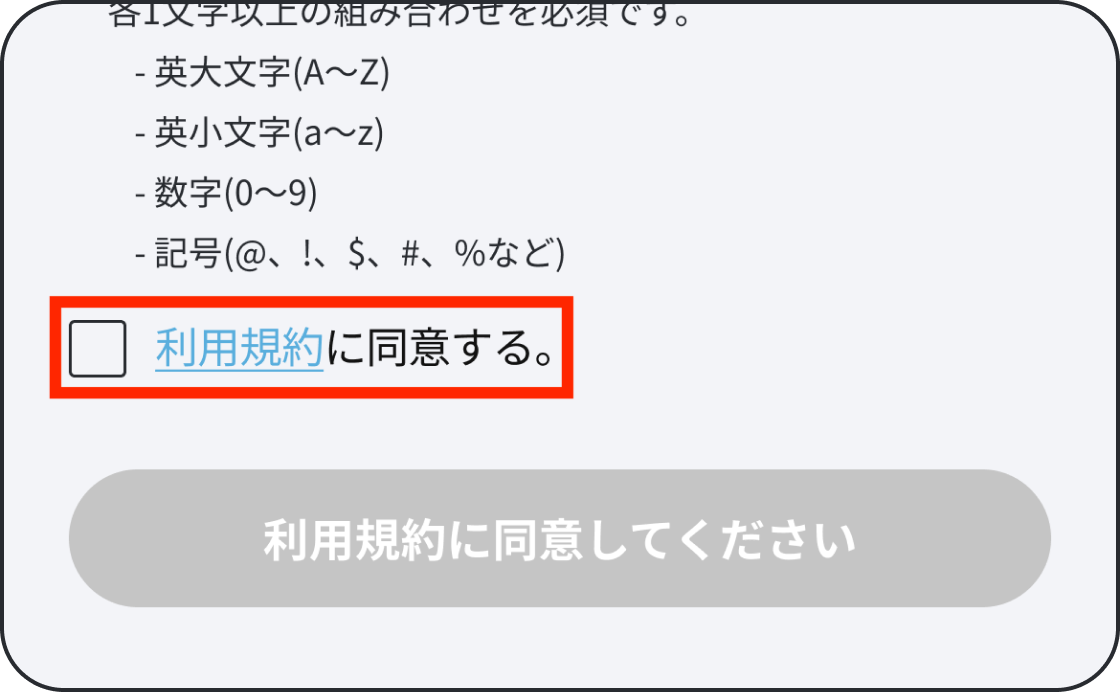
会員登録を完了するために、このサービスをご利用いただくにあたってのご利用規約に同意いただく必要があります。
ページ下部の「利用規約」箇所を押して表示される利用規約を最後までご一読ください。
利用規約に同意いただける場合は、「利用規約に同意する」ボタンを押してください。
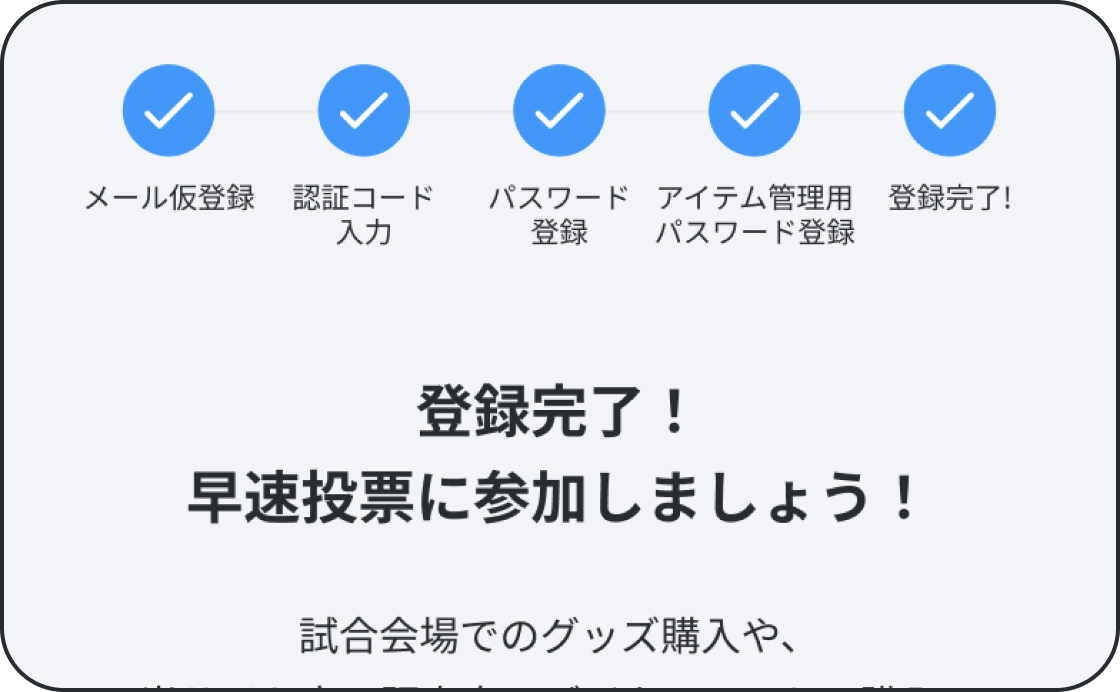
「会員登録を完了する」ボタンを押してください。以上のステップで会員登録が完了します。
入力いただいたメールアドレス、ログイン用パスワード、アイテム管理用パスワードは、いずれも今後サービスをお使いいただくうえで必要な情報ですので、忘れないよう大切に保管してください。